MS Outlook, e-posta alışverişi için uygun bir yazılımdır, onları saklamak, takvimde kayıt tutmak, ve diğer birçok işlev. Bunların arasında, e-postaları sıralamak için özelleştirilmiş klasörler oluşturma imkanı vardır.. Ayrıca, belirli bir klasöre bireysel gereksinimleri karşılayan e-postaları otomatik olarak ekleyecek kurallar da belirlenebilir.. Ancak, ya Outlook'ta bir klasörü kaybettiyseniz? Ne yazık ki, bu tür durumlar beklenenden daha sık olabilir.
"Yanlışlıkla bir klasörü taşıdım ve bulamıyorum."Bu, daha sonra Outlook'ta bir klasör bulmanın yollarını aramaya başlayan birçok Outlook kullanıcısının şikayeti. Ne yazık ki, programın, kullanıcıların kaybettikleri klasörleri aramasını sağlayacak bir işlevi yoktur. Ancak, size daha fazla anlatacağımız olası çözümler var.
Outlook'ta Klasörler Nasıl Bulunur: Kullanılacak Birkaç Yöntem
Aşağıda önerilen çözümlerden birini seçmeden önce, Outlook klasörünüzü ne zaman taşıdığınızı düşünün, adı ne, ve içinde hangi e-postaların depolandığını. Yöntemin seçimi bu bilgiye bağlıdır.
1. Yakındaki Klasörleri Kontrol Edin
Henüz klasörleri taşıyorsanız ve Outlook'ta eksik bir klasör olduğunu fark ettiyseniz 2010, yukarıdaki ve aşağıdaki klasörlerin içeriğini kontrol edin. Artık görebileceğiniz klasörleri genişletin, ve muhtemelen, Kaybettiğiniz kişi bu klasörlerden birinde.
2. Klasörlerin Tam Listesini Kontrol Edin
Biraz sonra Outlook'ta eksik bir klasör fark ettiyseniz, ilk çözüm sizin için işe yaramayacak. Çok sayıda klasörünüz varsa, her birini manuel olarak kontrol etmek bir seçenek değildir. Klasör Boyutu seçeneği sayesinde, kullanıcılar klasörlerin tam listesini alabilir:
- Posta kutunuzun köküne sağ tıklayın;
- bulmak Özellikleri ve seçmek;
- Aramak Klasör Boyutu… düğmesini tıklayın ve tıklayın.
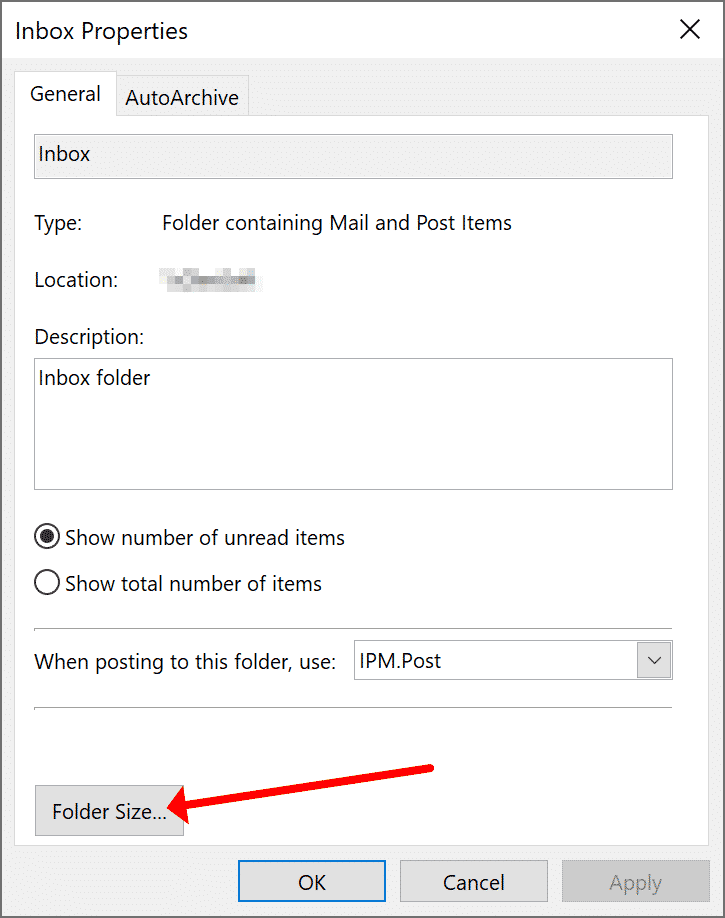
Outlook'un sahip olduğunuz tüm klasörleri görüntüleyeceği yeni bir pencere açılacaktır.. Onu bulduğunuz anda, tam kökü istenen klasöre kadar izlemek mümkündür.
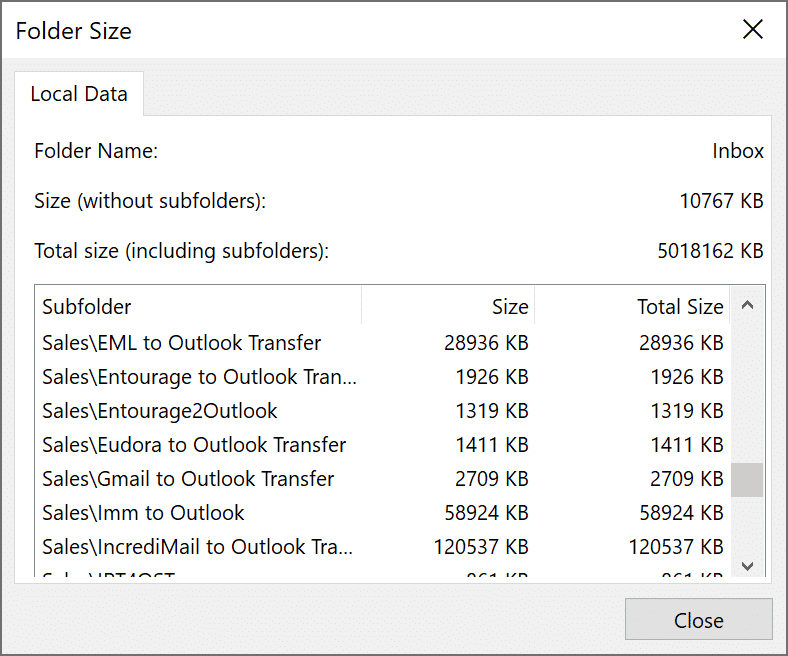
3. Belirli Bir E-postayı Ara
Kendini farklı bir durumda bulabilirsin, bu kullanıcıyı beğen, Örneğin, "Bir şeyleri bir klasöre taşıdım, ve şimdi orada değil, Bu e-postaları ve bir klasörü de bulamıyorum."Kayıp bir klasörün ne içermesi gerektiğini biliyorsanız, bu öğeyi aşağıdaki şekilde arayın:
- Bir e-postanın konusunu yazın Arama alanı, aramanın yapılacağından emin olmak Tüm Outlook Öğeleri. Alternatif olarak, kısayolu kullan CTRL + E ve CTRL + ALT + A arama kapsamını ayarlamak için Tüm Outlook Öğeleri.
- Aranan e-postayı bulduktan sonra, çift tıklayın ve basın CTRL + ÜST KARAKTER + F açmak için Gelişmiş Bul varsayılan olarak bu e-postanın bulunduğu klasöre ayarlanmış iletişim kutusu.
- Tıkla Araştır… düğme, Outlook'ta bulamadığınız klasörün konumunu göreceksiniz.
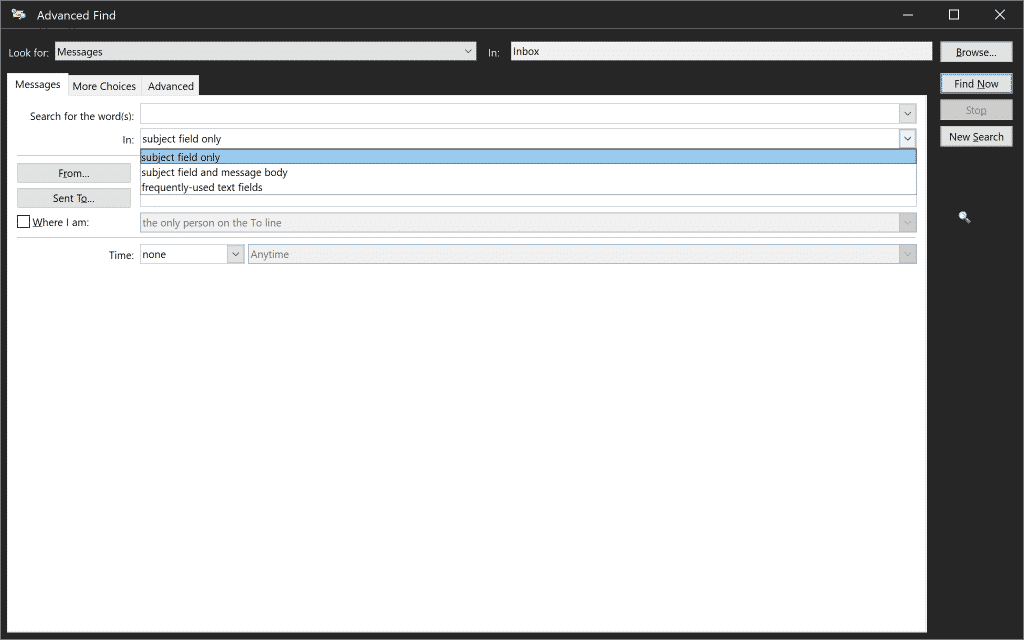
4. Windows Arama ile arama
Outlook'ta bir klasör aramanın başka bir yolu, bu amaçla Windows aramasını kullanmaktır.. Başlat Menüsüne gidin ve arama çubuğuna kayıp klasörde saklanan bir öğenin adını yazın. Alacağınız sonuçlar klasör konumunu ortaya çıkaracaktır.. Bu yöntem yalnızca Outlook'un eski sürümleri için çalışacaktır.. Ne yazık ki, kullanıcıları 2013 sürüm ve daha yeni, yanı sıra Windows'a sahip olanlar 8 ve daha yenisi yüklendi, bu çözümü kullanma olanağınız olmayacak.
Ya Herhangi Bir Şey Çalışırsa
Kayıp bir klasörü bulmak için yukarıda önerilen önerileri denediğinizi varsayalım, ancak klasör adından veya içeriğinden emin olmadığınız için hiçbir şey çalışmıyor. Bu durumda, her zaman biraz zaman geçirme ve sahip olduğunuz klasörleri manuel olarak kontrol etme imkanı vardır.. Silinen öğeleri içeren klasörü kontrol etmek de mantıklıdır.
Bu senin için çözüm değilse, Outlook'ta bir klasör bulmak için, bu amaçla kullanılabilecek özel aletler var. Ama bu durumda, eksik klasörün adını hatırlamak gerekiyor, veya adın en azından bir kısmı. Bu e-posta istemcisinin ek bir avantajıdır. Milyonlarca kullanıcı MS Outlook'u yaygın olarak kullanıyor. Bu nedenle geliştiriciler, hayatı kolaylaştıran çözümler üzerinde aktif olarak çalışıyorlar.









Mükemmel!! Klasör Boyutu seçeneğini kullandım ve bulabildim 5 kaybettiğim alt klasörler.